1.画面上での変更方法
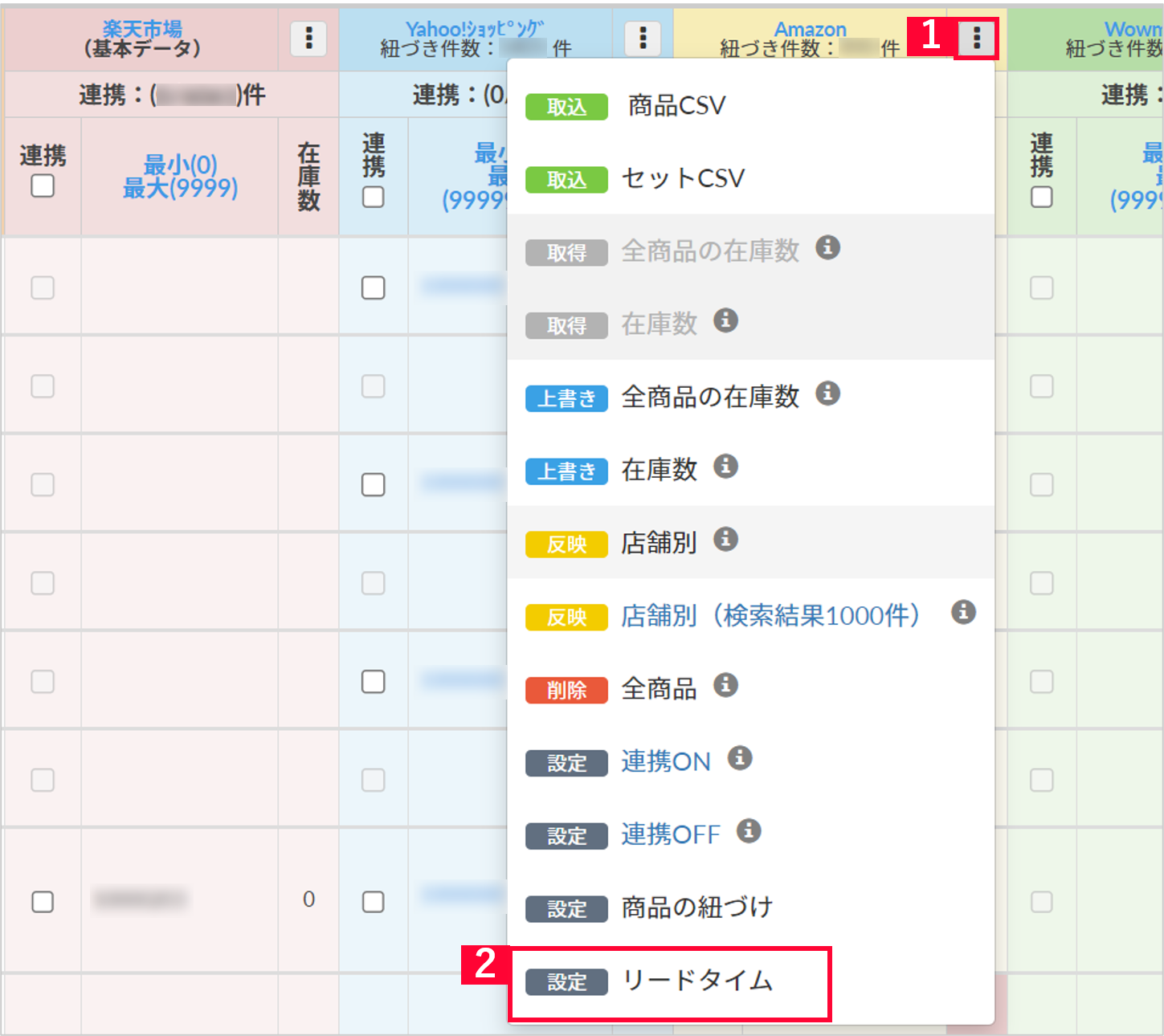
【1】Amazon店舗の右上にある縦の「…」のボタンをクリックします。
【2】[リードタイム]をクリックします。

【3】変更したい商品を絞り込みます。
【4】リードタイムまたは入荷予定日の反映対象を選択し、日数を入力した後、[変更する]をクリックします。
※処理パネルの選択肢の仕様は下記のとおりです。
[画像に表示された商品]…画面に表示されている商品のみ変更されます。
[検索結果すべて]…【3】で絞り込んだ商品(画面に表示されていない商品も含めた)
全ての商品が変更されます。
[全商品]…【3】で絞り込んでいない商品も含めた全ての商品が変更されます。
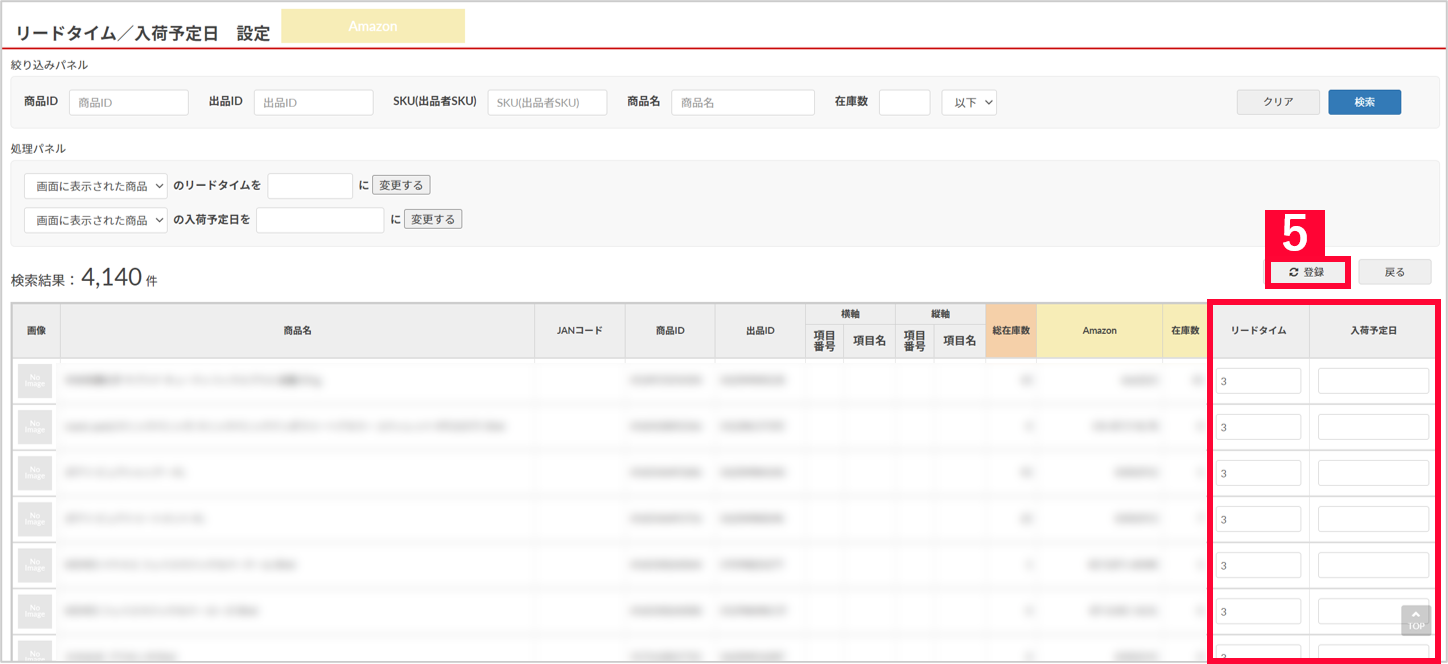
【5】リードタイムや入荷予定日が変更されたのを確認し、[登録]をクリックします。
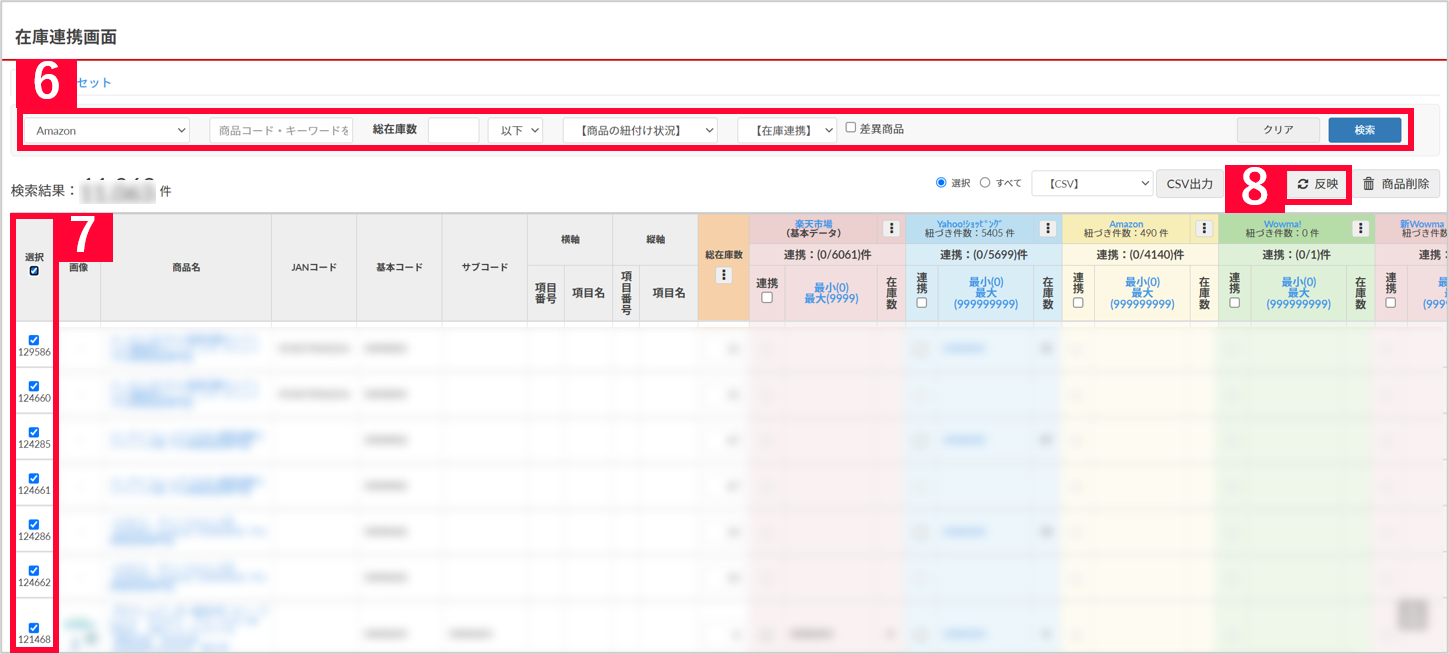
【6】在庫連携のホーム画面にてAmazon店舗で絞り込みます。
【7】商品にチェックを入れます。
【8】[反映]をクリックして変更を行ってください。
※件数が多すぎるとAPI上限に抵触する可能性がございます。
1ページずつ反映作業を行うようお願いいたします。
■Amazonリードタイムの登録および反映の仕様
商品データ取込画面のリードタイム欄に下記いずれかの情報をテキスト入力して下さい。
・1以上の数値:入力した値でAmazonへ反映されます
・0:0でAmazonへ反映されます
・数値以外の入力(空白、スペース、文字):空白で反映(Amazon側で設定した初期値が反映されます)
2.CSVでの変更方法
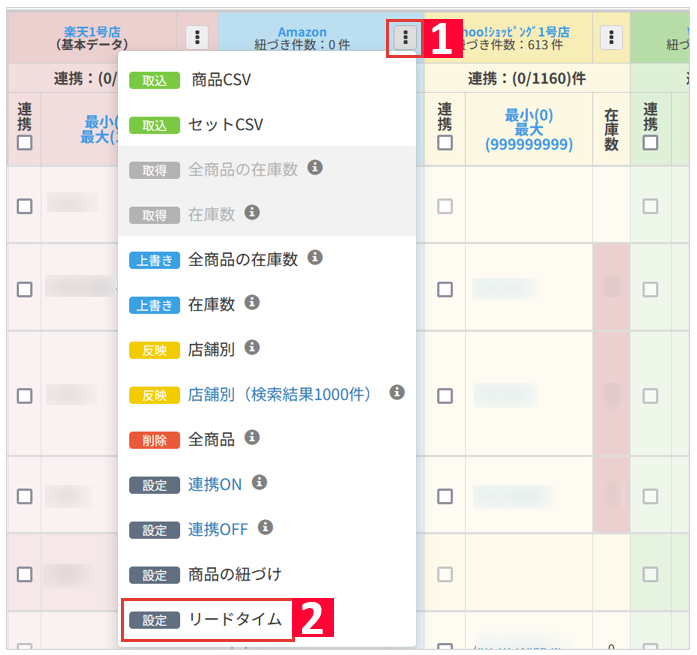
【1】Amazon店舗の右上にある縦の「…」のボタンをクリックします。
【2】[リードタイム]をクリックします。
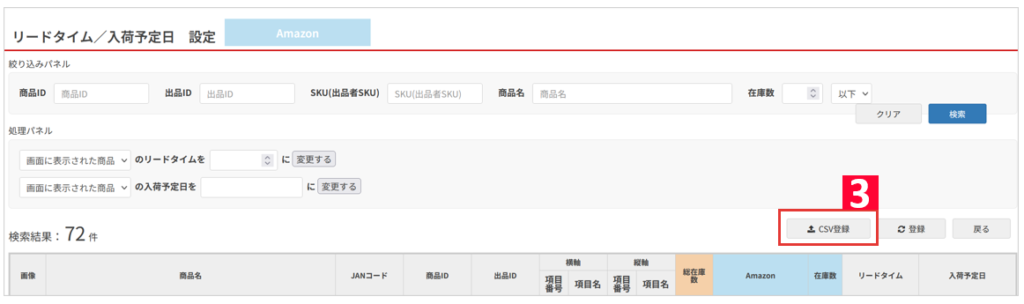
【3】[CSV登録]をクリックします。
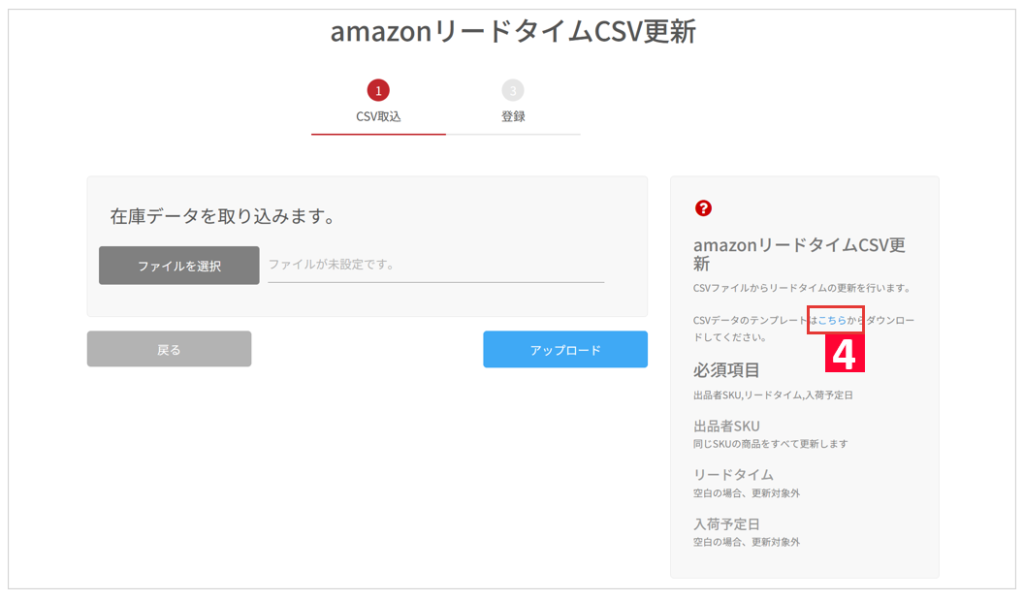
【4】登録に使用するCSVの準備を行います。
CSVテンプレートは[こちら]をクリックするとダウンロードが可能です。
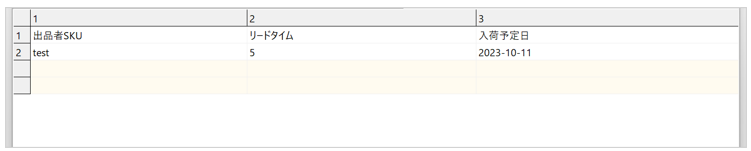
【5】ダウンロードされたCSV内に各項目の情報を入力してください。
・出品者SKU:AmazonのSKUを入力してください
・リードタイム:設定したい出荷作業日数を入力してください
・入荷予定日:設定したい入荷予定日を「yyyy-mm-dd」「yyyy/mm/dd」「yyyymmdd」いずれかの形式で入力してください
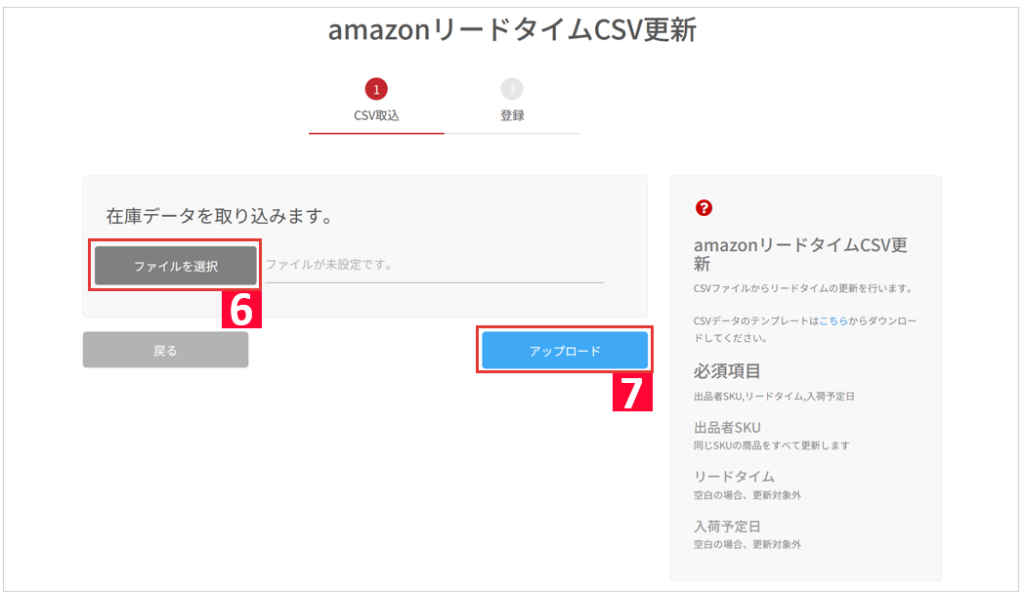
【6】[ファイル選択]をクリックし、【5】で作成したCSVを選択します。
【7】[アップロード]をクリックして、変更を行ってください。
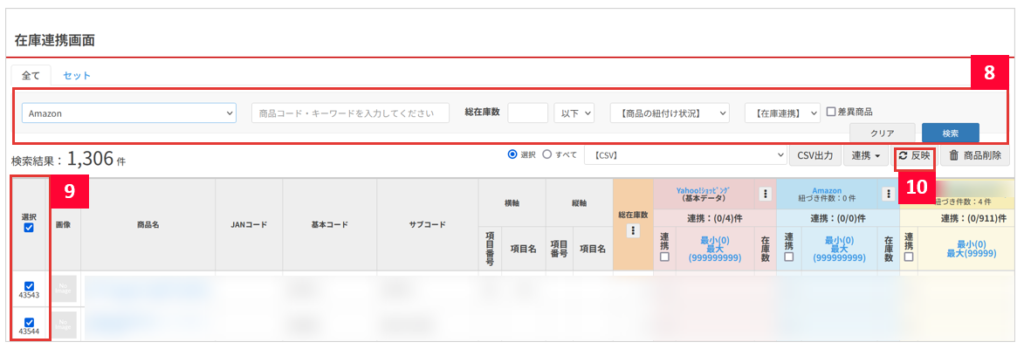
【8】在庫連携のホーム画面にてAmazon店舗で絞り込みます。
【9】対象商品にチェックを入れます。
【10】[反映]をクリックして変更を行ってください。
※件数が多すぎるとAPI上限に抵触する可能性があるので、
1ページずつ反映作業を行うようにしてください
<CSV変更での注意点>
・CSV内に数値以外の値や空白で入力があった場合は更新されません。
・「リードタイム」「入荷予定日」どちらか片方だけ更新を行いたい場合は、更新したい項目の列だけに情報を入力していただき、更新しない項目の列は空白で取込を行ってください。
・取込に使用するCSV内には「出品者SKU」「リードタイム」「入荷予定日」の項目が必須となります。














